Edge浏览器怎么导入书签?Edge浏览器导入书签的方法
Edge浏览器是一款微软所推出的浏览器,并且有不少用户都在使用,而有时候我们为了使用方便,便会去导入自己所需要的书签,但也有部分用户不清楚如何去操作,下面就和小编一起来看看Edge浏览器导入书签的方法吧。
Edge浏览器是一款微软所推出的浏览器,并且有不少用户都在使用,而有时候我们为了使用方便,便会去导入自己所需要的书签,但也有部分用户不清楚如何去操作,下面就和小编一起来看看Edge浏览器导入书签的方法吧。
Edge浏览器导入书签的方法
1、首先在edge浏览器页面,点击菜单。

2、然后出现下拉,点击设置。
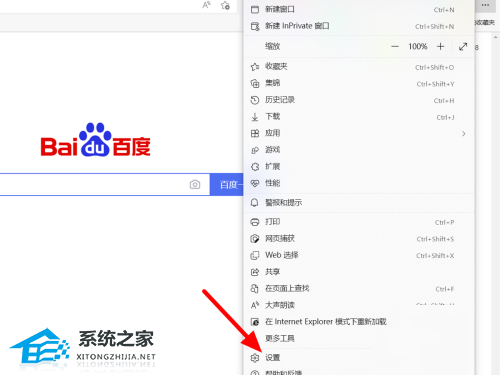
3、在个人资料界面,点击导入浏览器数据。

4、在导入浏览器数据页面,点击选择要导入的内容。

5、接着在导入浏览器数据页面,选择收藏夹或书签。
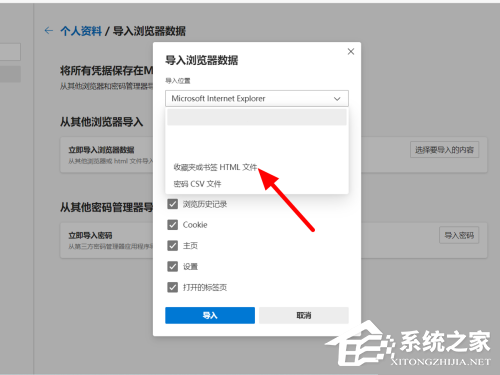
6、完成选择,点击选择文件。
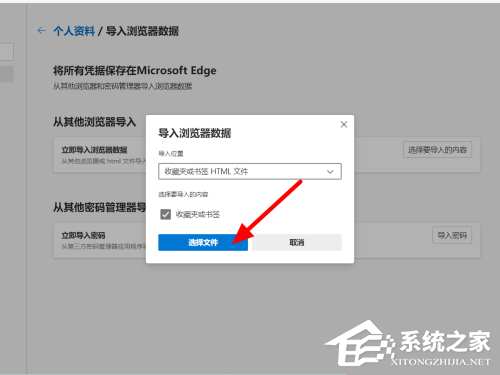
7、最后选择书签,点击打开,这样就导入成功。






















